メールに署名することはビジネスとしてとても重要です。
送信者の氏名や会社情報(電話番号、住所など)を、メールの本文と一緒に載せて送ることで受信側からスムーズに連絡を取れます。直接会うことが難しい相手には、署名が名刺代わりの役割を果たします。本記事では、 Outlookメールの本文の末尾に記載する署名の登録・編集する方法を紹介いたします。
設定方法
- [Windows]→[Outlook]をクリックします。
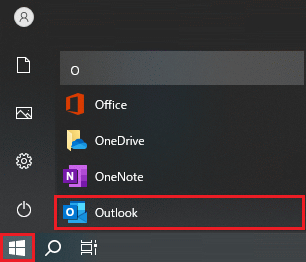
- [ホーム]タブ→[新しいメール]をクリックします。
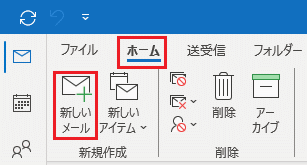
- [メッセージ]→[挿入]→[署名]→[署名]をクリックします。
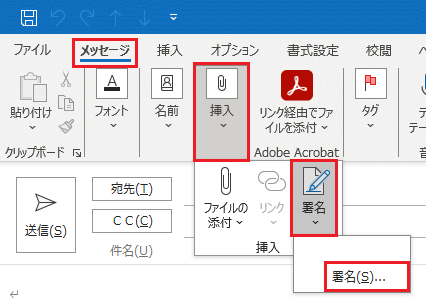
- [新規登録]をクリックします。
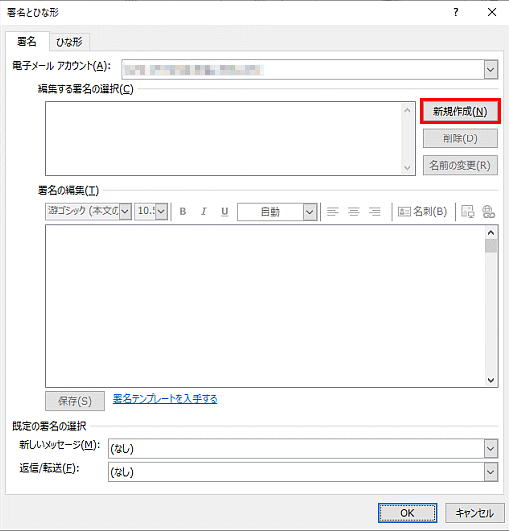
- 署名の名前を入力し[OK]をクリックします。
ここでは例として、署名の名前を[abcdef]と入力しています。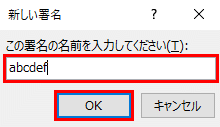
- 「署名の編集」の編集欄(下図赤枠)をダブルクリックし、任意で署名を記載します。
入力が終わったら、[保存]→[OK]をクリックします。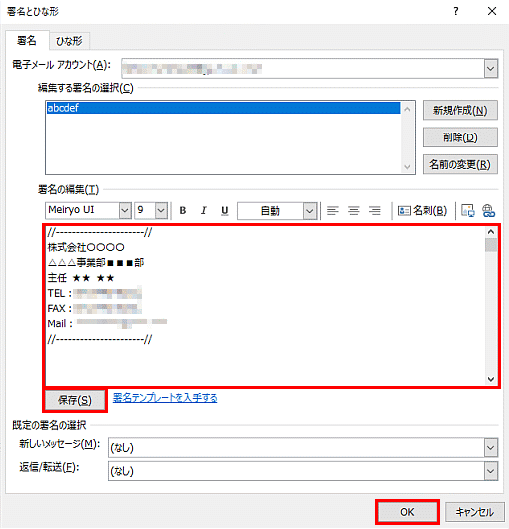
冒頭でも記載しましたが、連絡をスムーズに取れるというのはビジネスにおいて、とても大事です。
これを機に自分だけの署名を作成してはいかがでしょうか。



コメント